- コラボレーター
- SELECK編集部
- 吉井 萌里
【Zoom疲れに朗報】テレコミュニケーションの最適解!バーチャルオフィス「Tandem」

テレワーク導入とともに、様々なコミュニケーションツールを試してみたけれど、なかなか最適解が見つからない…! と感じている方も多いのではないでしょうか?
顔を合わせて話したいけれど「Zoomを毎回つなぐのも疲れる…」、話せば早そうだけれど「いま電話していいか確認するのも面倒…」なんてことありますよね。
そんな悩みを、一気に解決してくれるツールを発見しました! その名も「Tandem」。これさえあれば、他の音声チャット・ビデオ通話などのコミュニケーションツールは不要! というくらいめちゃくちゃ便利なんです。
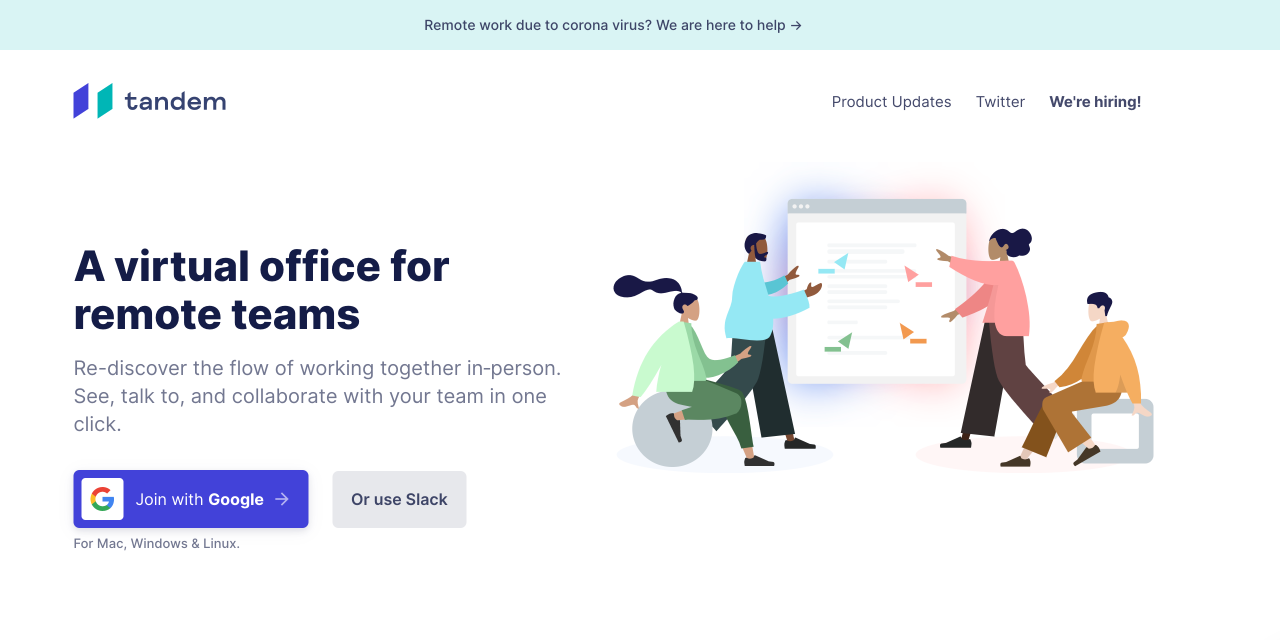
しかも、本来は1ユーザーあたり月10ドルかかるものが、現在、β版の期間だけ無料で使えます。今すぐお試しあれ。
そんなTandemでできることを、以下にざっとまとめてみます。
- 他のメンバーが「いま」何をしているかがわかる(40種以上のツール連携)
- 誰でも自由にバーチャルの「部屋」を設定でき、そこにいる人で会話ができる
- 「いま話したい」を簡単にSlack通知できる
- 音声チャット、ビデオ通話、画面共有、テキストチャットも可能
- 画面共有で「お互いが見ているところを指しながら」会話ができる
- (おまけ)相手がSpotifyでどんな音楽を聞いているかがわかる
今回は、このバーチャルオフィスツール「Tandem」について解説していきます!
超便利!オフィス同様「いま誰が何をしているか」が一目で分かる
音声チャットツールとしては、Discordなども有名ですが、Tandemの一番の特徴は「いま、誰が何をしているかが一目で分かること」です。
オフィスだと、「〇〇さんは会議中だな」とか「〇〇さんは今通話しているな」といったように、メンバーの様子がすぐわかりますよね。
けれど、相手の様子が見えないテレワークでは、結局話しかけるタイミングがわからずに、躊躇してしまう…という人も結構いるのではないでしょうか?
ですがTandemでは、オンライン中のメンバーが今どのツールを操作しているかを、リアルタイムに把握することが可能です。
▼名前の横に、今使っているツールのアイコンが表示される
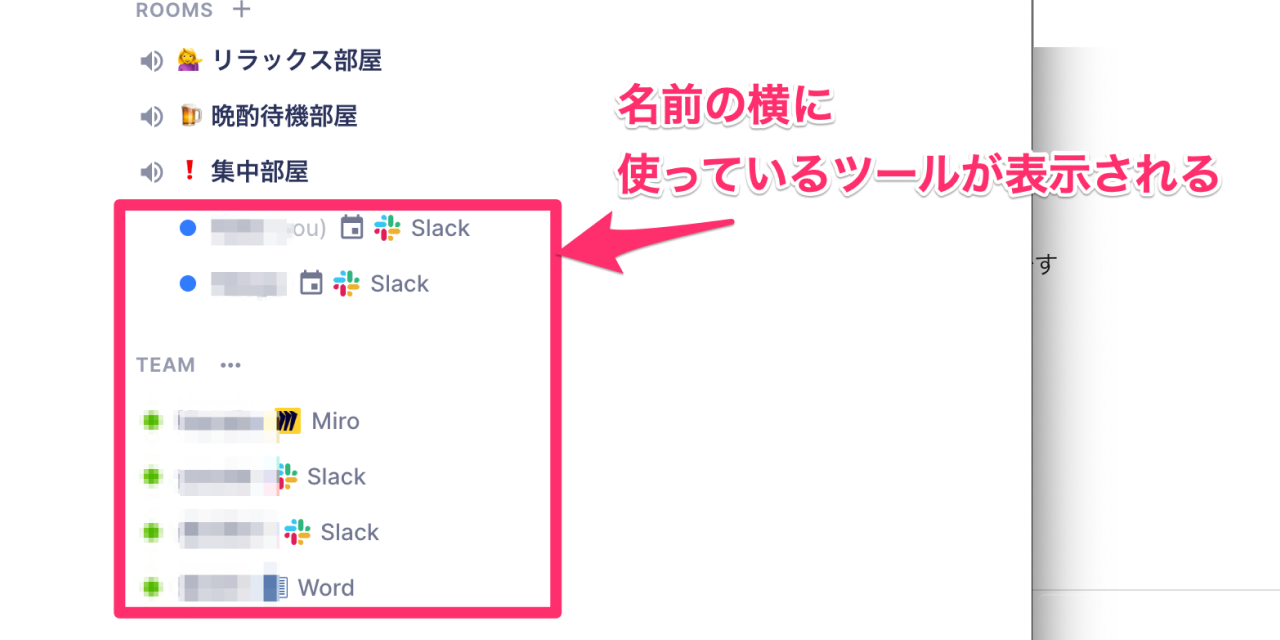
しかも、その表示ができるツール数は、なんと「40種類」以上!!!
Googleドキュメントやスプレッドシートから、Slack、Trello、Github、Word、Excelまで、よく使用される業務ツールはほぼ全て表示されます。(すごい!)
ちなみにSpotifyも連携可能なので、他のメンバーがどんな音楽を聞いているのかを知ることもできます(笑)。
▼再生中のSpotifyの音楽が表示されている
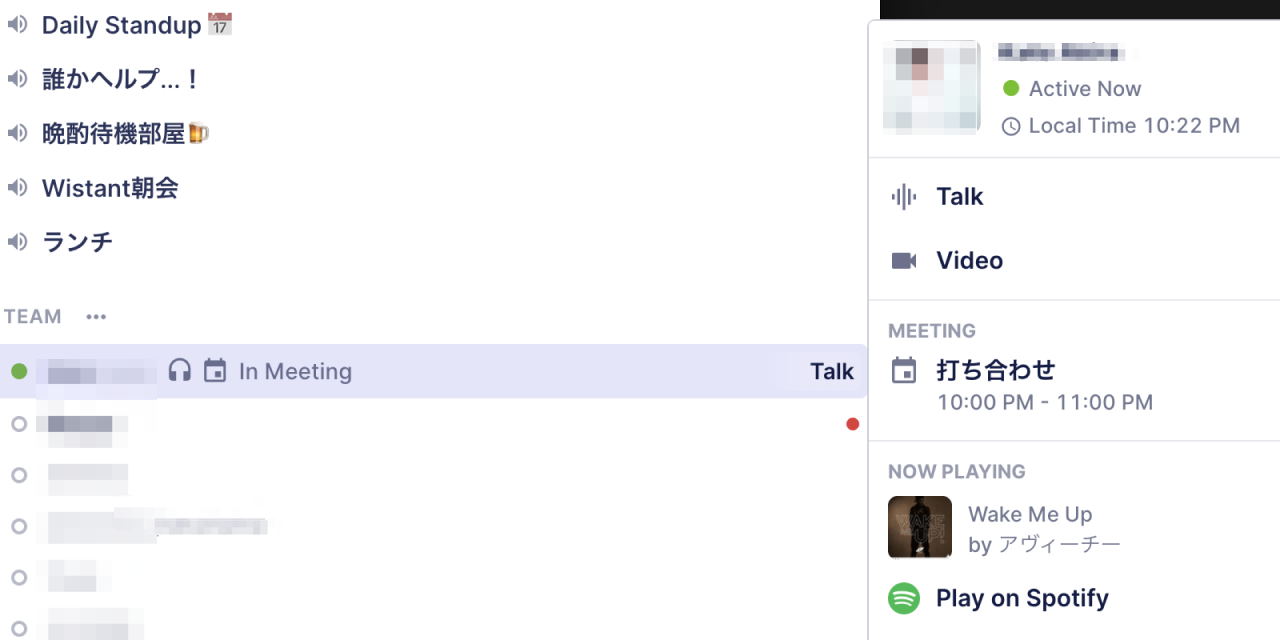
(個人的には嬉しい機能。あの人、いつもどんな音楽聞いてるんだろう…なんて気になってきたり。)
これをきっかけに、普段はあまり話さないメンバーと雑談することもできそうです。
さっそく始めよう!新規登録は「Slackとの連携」がおすすめ
Tandemは、GoogleもしくはSlackのアカウントがあれば、アプリをダウンロードしてすぐに利用を開始できます。
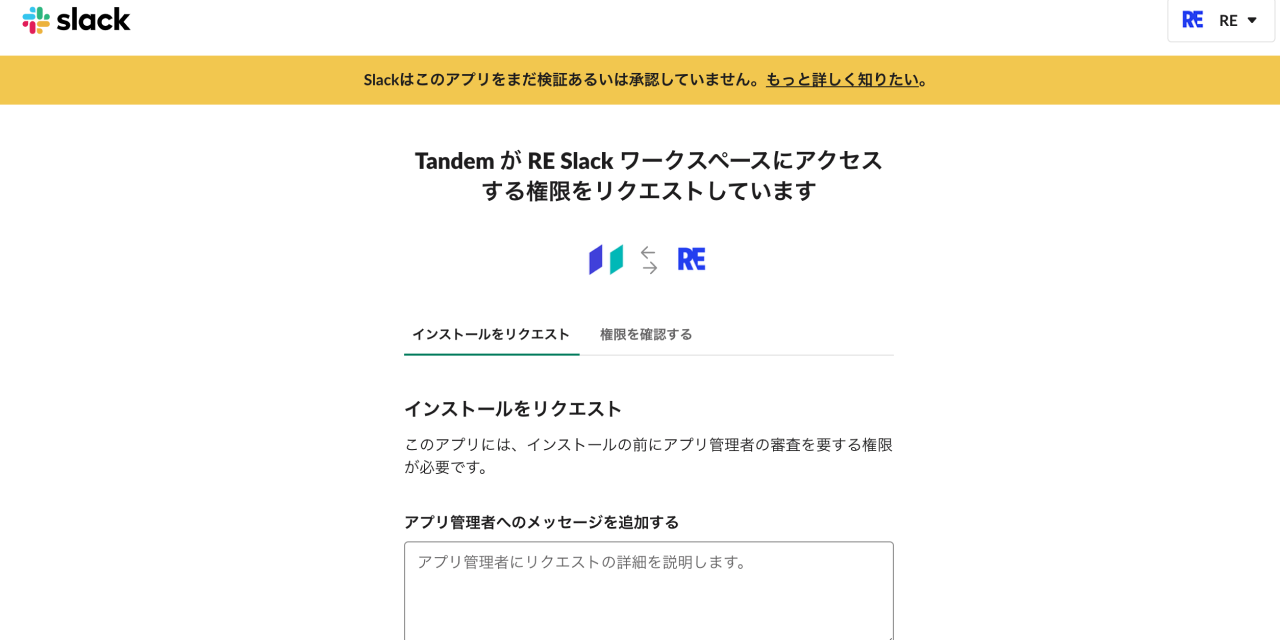
Slackの場合は、まずはじめにワークスペース管理者がTandemのアプリケーションを連携し、メンバーに招待URLを送るのが最も便利な登録方法です。
招待URLを受け取ったメンバーは、アプリを必ずインストールする必要があります。ダウンロードは、Tandemのサイトから可能です。
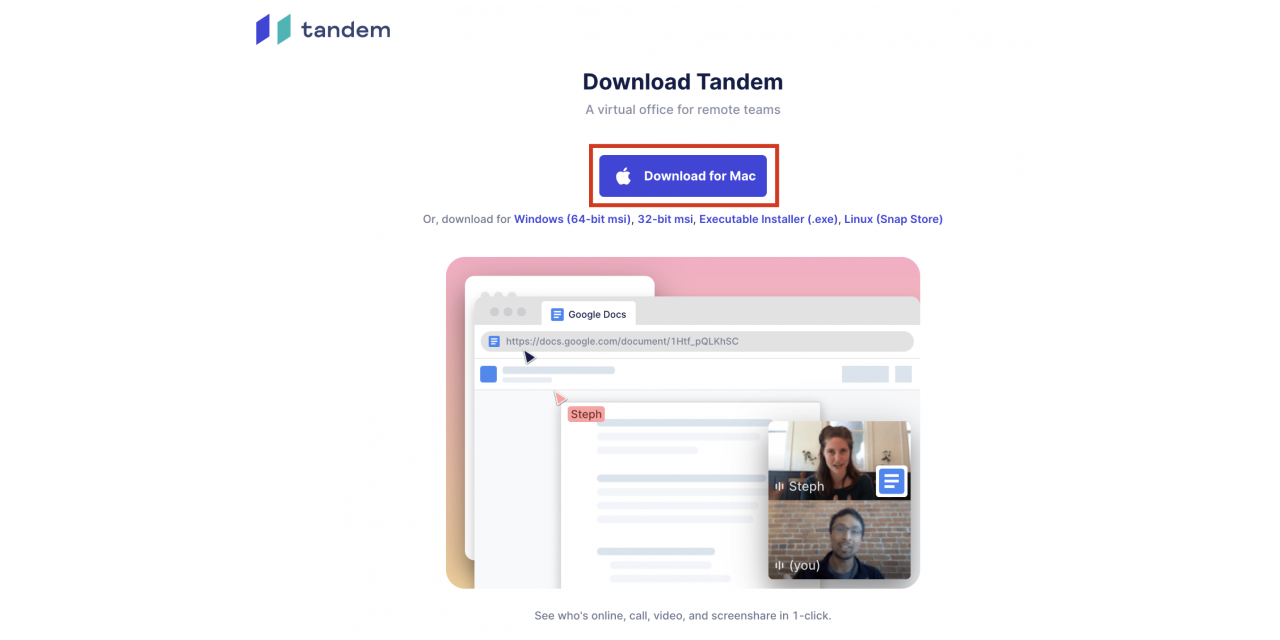
Tandemは現在、Macだけではなく、WindowsやLinuxなどにも対応しています。
アプリさえダウンロートしておけば、登録画面で「Or use Slack」を選択するだけで、すぐにSlack連携した状態で利用を始めることができます。
もちろんGoogleアカウントとの連携で始めても問題ないですが、特にSlackとの連携で便利なのが、話しかけたい人に対して、Tandemアプリから「今、通話してもいいですか…?」という通知をSlackに送ることができる点です。
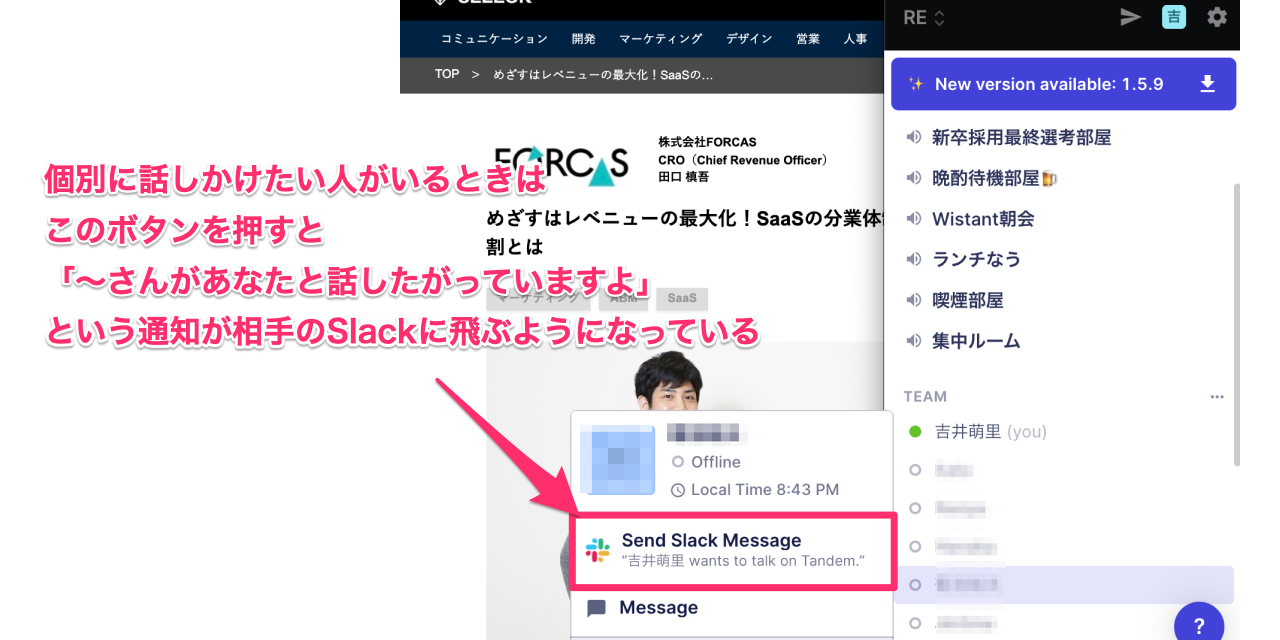
わざわざメッセージで「今ちょっといいですか?」と書かずに、ワンクリックで通知を送れる、この手軽さ! とても便利ですね。
40以上のアプリ連携!ステータス表示も細かく設定できる
インストールが完了したら、次に設定を行います。プロフィール画面の「Preferences」から、初期設定の変更が可能です。
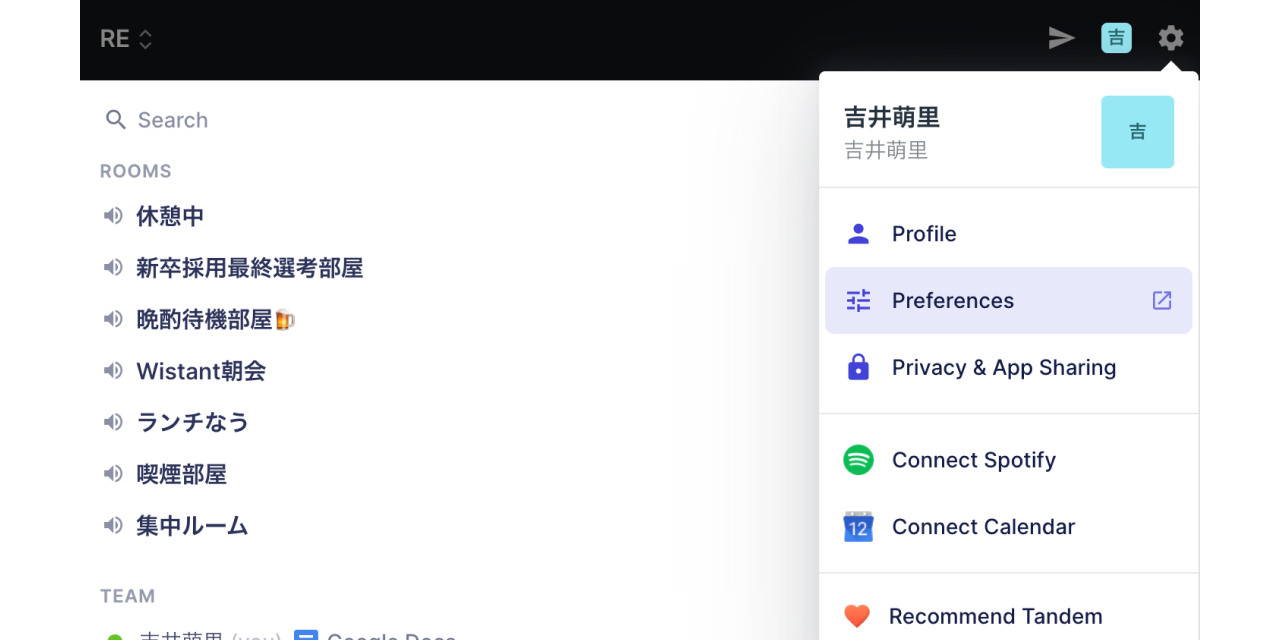
おすすめは、まずステータスの表示を「Show current app only」に変更すること。
デフォルトのままだと、開いているページのタイトルもそのままTandemに表示されてしまうので、最初に設定を変更しておくといいと思います。
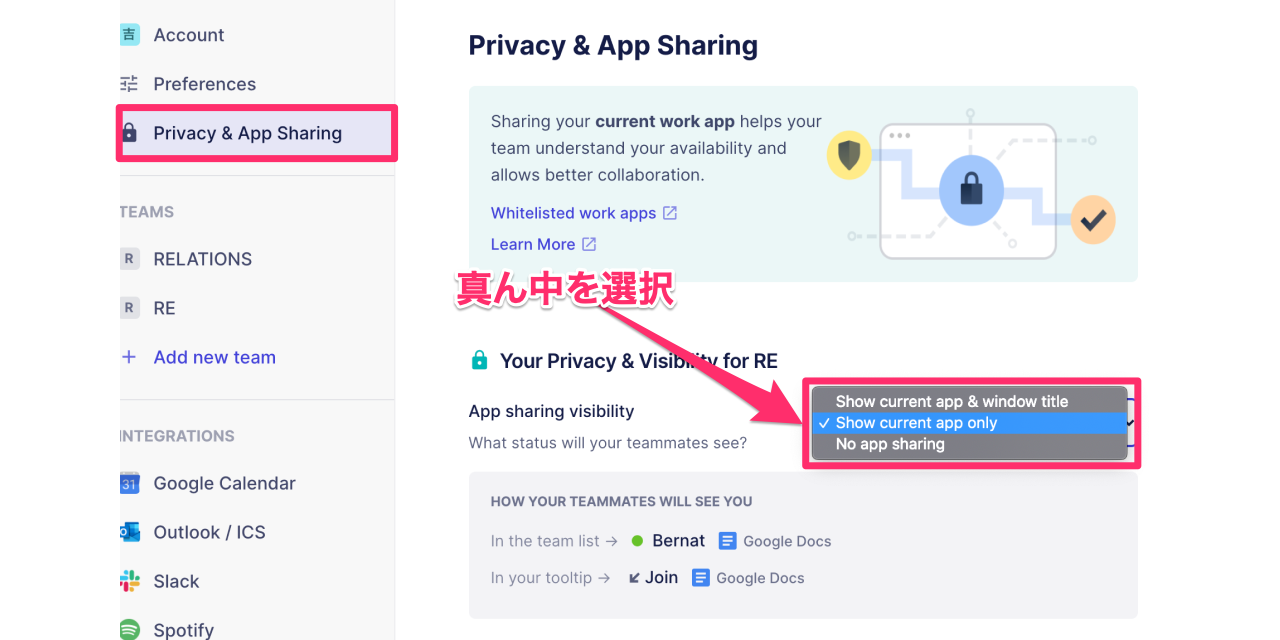
(ちゃんと設定しておかないと、何を見ているのか全部バレてしまいますよ…!)
また業務上で使用するアプリは、「INTEGRATIONS」から追加しておくと、冒頭でお伝えしたように今のステータスが表示されて便利です。
特に「Google Calender」を連携しておくと、カレンダーに同期されている予定がTandemで表示されるので、何も言わなくても「会議中です」といった意思表示をすることができます。
誰でも自由に「部屋」が作れる!目的別のコミュニケーションを促進
さらに、Tandemでぜひ使っていただきたい機能が「部屋分け」です。
「ROOMS」の右横の「+」ボタンから、誰でも自由に部屋を追加することが可能。
▼目的に応じて部屋を作成
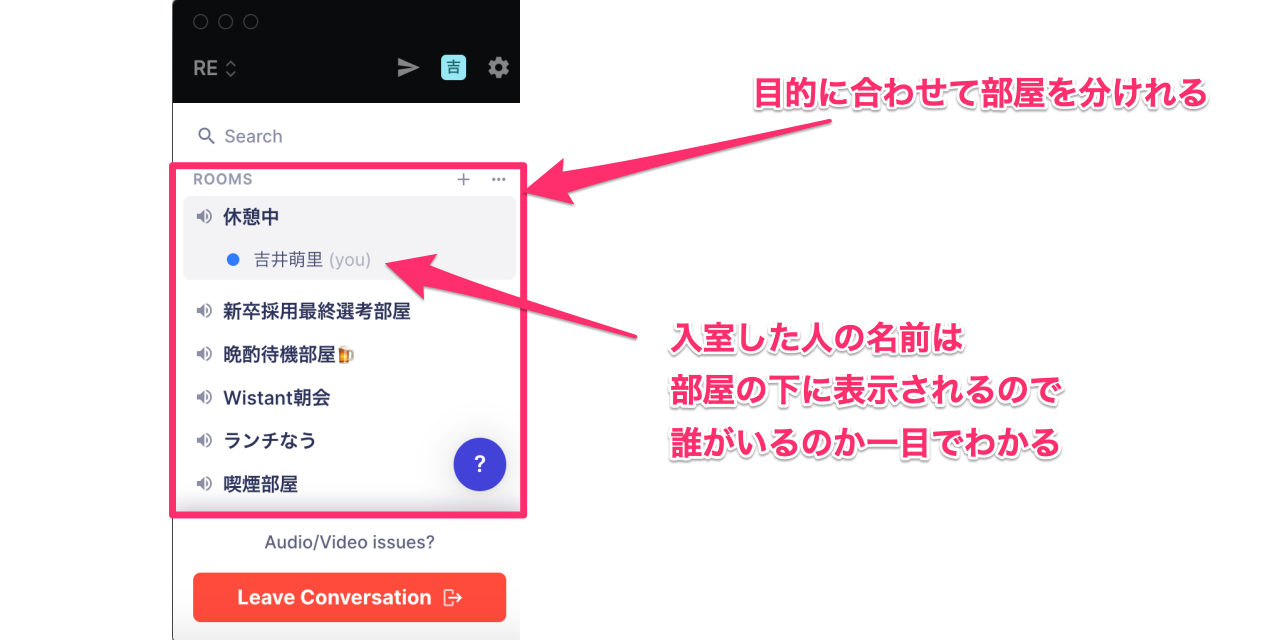
たとえば、「ランチ部屋」や「晩酌待機部屋」など目的に応じた部屋を作成すれば、「ひとりランチが寂しいから誰かと喋りたい…」「今夜一緒に飲める人いないかな〜」といった時に、部屋に入っていたら誰かが遊びにきてくれるかもしれません。
また、ワンクリックで部屋を移動できるので、色んなメンバーに気軽に話しかけることができます。
テレワークでは、朝会や夕会などの集まりを開催することも多いと思いますが、毎回ビデオ通話を起動させるのも大変ですよね。
そんな時でも「〜時に朝会ルームに集合!」と決めておけば、すぐに会話を開始することができるんです。
音声も、ビデオ通話も、画面共有も、テキストも、ALL OK!
では、実際に話すときの使い方についても説明します! 話したい相手のプロフィール画面をクリックすると、なにかしらの手段を使って話しかけることができます。
「Talk」は音声通話、「Video」はビデオ通話、「Message」はテキストコミュニケーションを開始できます。
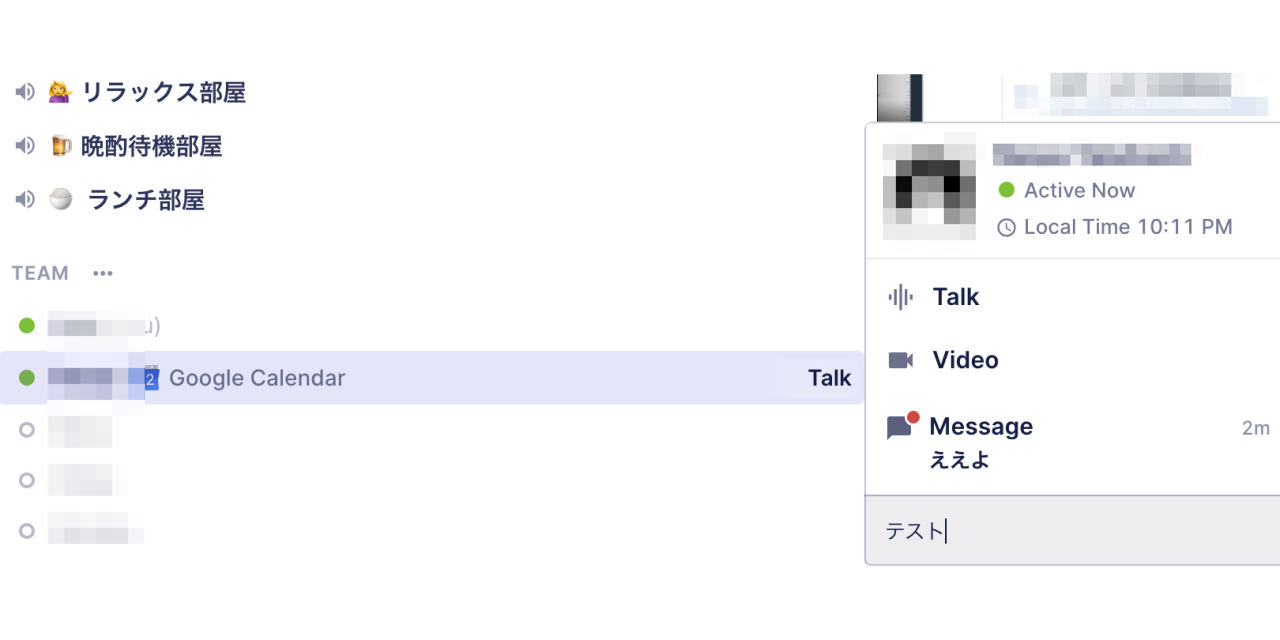 このビデオ通話では、もちろん画面の共有も可能です。
このビデオ通話では、もちろん画面の共有も可能です。
同時閲覧している人のマウスカーソルも表示されるため、自分のカーソルで該当箇所を指しながら「ここの部分大きく見せて!」といった会話もできちゃいます。(実はこれ、すごく便利です。)
ずっと起動していても邪魔にならない!小窓から豊富な機能が使える
さらにTandemは、ずっと開いてても全然邪魔にならない「コンパクトさ」が嬉しい…!!
わかりますか? この画面の右下にある黒い小さなボックス。これが通話中のTandemの表示画面です。めちゃくちゃコンパクトだと思いませんか?
▼びっくりするくらいのコンパクトサイズ
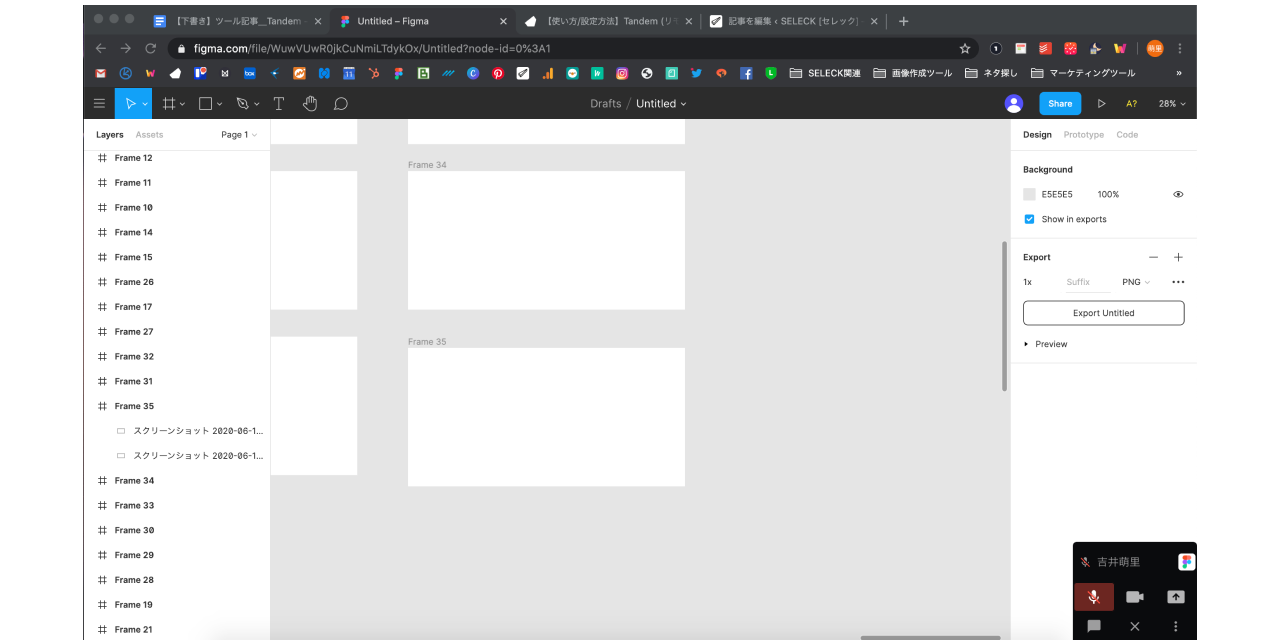
他のツールだと、起動時に画面いっぱいに広がってしまってちょっと邪魔…なんてこともありますが、Tandemでは起こりません。しかもこの黒いボックス、小さいのに超多機能なんです。
音声通話やビデオ通話のON/OFF、テキストメッセージが簡単に送れるのに加えて、画面シェアはなんと4つもオプションが!
▼コンパクトなのに超多機能
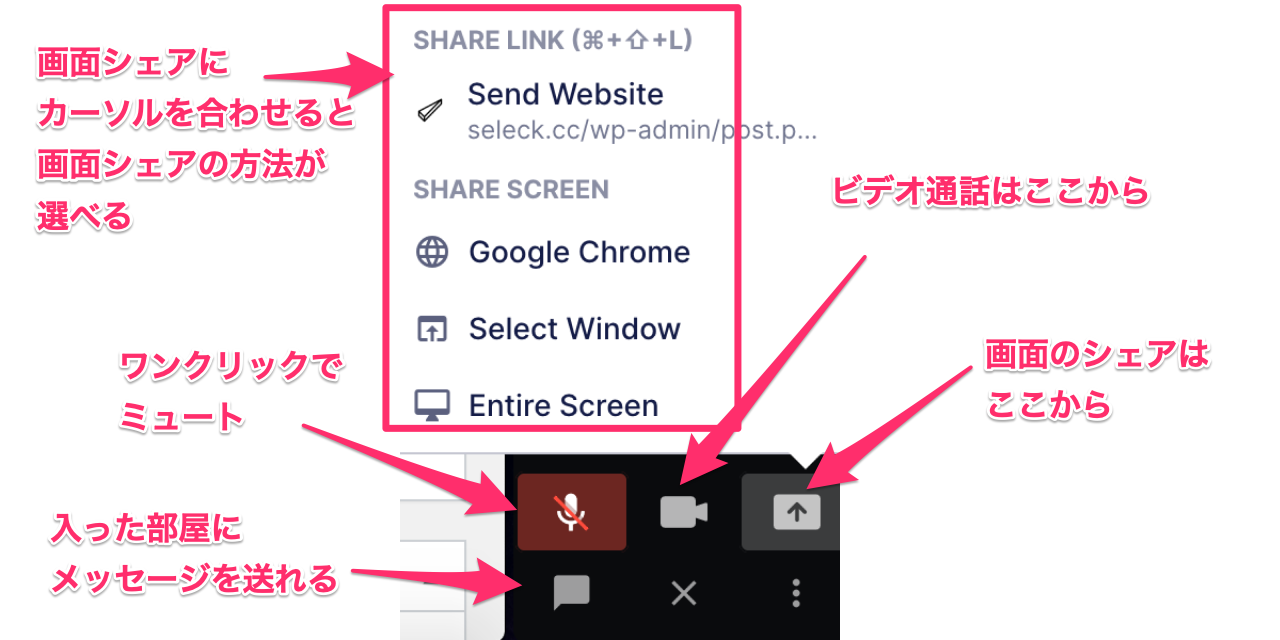
画面共有では、サイトURLのシェアに加えて、ウィンドウ・画面全体・ブラウザのどれをシェアするかを選択することが可能です。
また、自分の音声をミュートにしていても、誰かが部屋に入ってきて話し始めた場合は音声が聞こえるので、すぐに反応することも可能です。
似たような特徴をもつDiscordでも、部屋分けしていつでも話しかけることができますが、ステータスを表示したり、ビデオ通話や画面共有もできるのはTandemならでは。
最後におまけですが、集中したいときに「Focus」で時間を設定しておくと一時的に通知を止められます。また、ご飯タイムなどで離席する際には「Status」を自分で変更しておくことで、メンバーに知らせることが可能です。
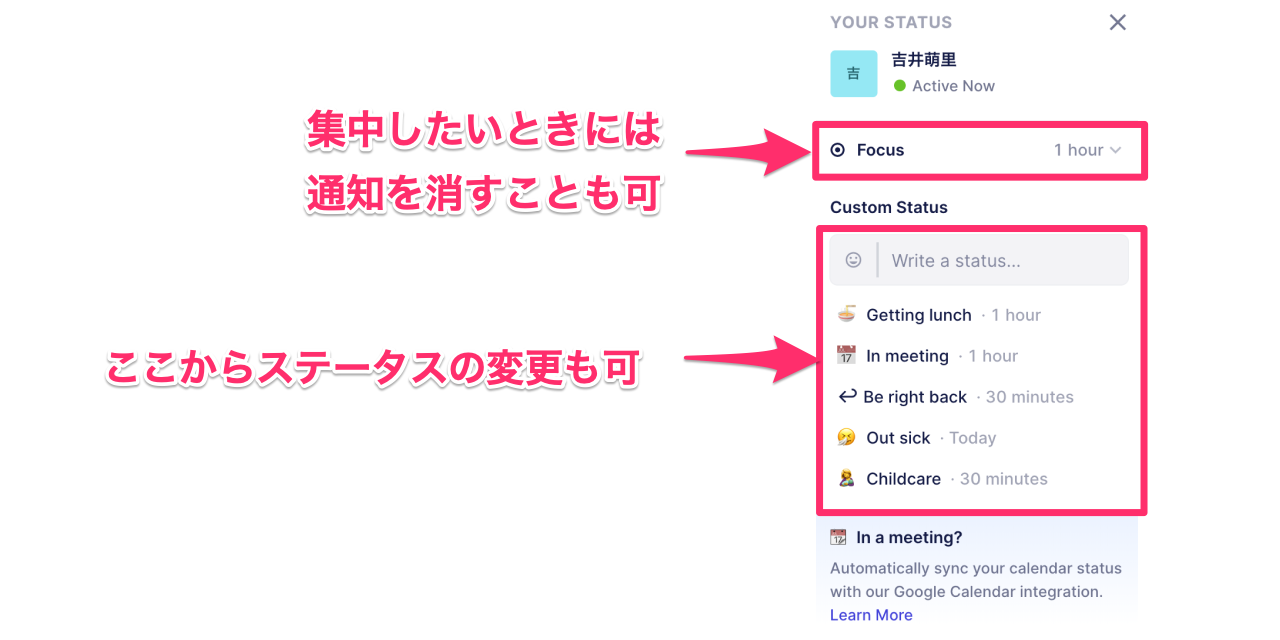
Tandem、その多機能さと手軽さが、どこまでもすごい!!!!
コミュニケーションツールとして必要な機能をきちんと備えながら、「ああ、こういう距離感を求めてた…!」という体験を提供してくれるTandem。
軽くてコンパクトなので、作業を邪魔することなく利用できるはず。バーチャルオフィスツールとしての「最適解」を見つけた気がします。
今回は「晩酌待機部屋」「喫煙ルーム」「ランチ部屋」「朝会」「誰かヘルプ!」といった弊社のTandem部屋を紹介しましたが(笑)、ぜひ独自の部屋を作成して楽しんでみてくださいね!
【読者特典・無料ダウンロード】「秒で変わるAI時代」に勝つ。最新AIツール完全攻略ガイド
近年、AI関連サービスは爆発的なスピードで進化しています。毎日のように新しいツールがリリースされる一方で、SNS上では広告色の強い情報や、過大評価されたコメントも多く見受けられます。
情報量があまりにも多く、さらにノイズも混ざる中で、「自分にとって本当に使えるツール」にたどり着くことは、簡単ではありません。だからこそ、「正しい情報源を選び、効率的にキャッチアップすること」が、これまで以上に重要になっています。
そこで今回は、SELECK編集部が日々実践している「最新AIツール情報の探し方・選び方・使い方」のノウハウに加えて、編集部が推薦する、現場で使えるAIツール22選をすべてまとめてお届けします。









